Диск Blu-ray может вмещать 25, 50, 100 и даже 128 ГБ памяти, что является лучшим выбором для хранения видео высокой четкости до 1080p и 4K. Нет сомнений в том, что диск Blu-ray занимает гораздо больше места, чем диск DVD. И на рынке растет популярность его использования для хранения видео Ultra HD и AVCHD.
Если вы хотите воспроизвести фильм Blu-ray на компьютере под управлением Windows или Mac, вам понадобится отличный проигрыватель Blu-ray для воспроизведения. Есть 10 лучших Программное обеспечение проигрывателя Blu-ray для вас, чтобы выбрать. Вы можете бесплатно загрузить лучшее программное обеспечение BD Player, чтобы получить удовольствие от домашнего кинотеатра.
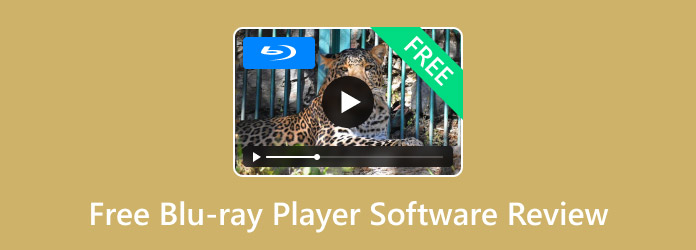
Часть 1. Топ-5 бесплатных программ Blu-ray Player для Windows и Mac
1.1 Blu-ray Master Бесплатный Blu-ray-плеер
Windows 11/10/8, Mac OS X 10.9 или выше.
Blu-ray, DVD и многие цифровые форматы.
Да
Коды регионов, AACS и BD+.
Мастер Blu-ray Бесплатный проигрыватель Blu-ray 100% Бесплатное и простое в использовании программное обеспечение BD/DVD/Media Player, имеющее версии как для Windows, так и для Mac. Программное обеспечение Windows Free Blue ray Player совместимо с Windows 11/10/8/7 и ноутбуками, а Mac Free Blu-ray Player подходит для ПК Mac, а также MacBook/MacBook Air/MacBook Pro и других устройств. Он позволяет воспроизводить файлы изображений Blu-ray Disc/Folder/ISO и сохранять качество изображения HD.
Вы можете воспроизводить диски Blu-ray независимо от защиты и ограничений, установленных на диске, с помощью совершенно бесплатного проигрывателя Blu-ray для ПК и Mac. Пользователи Mac также могут зайти на веб-сайт Cnet и просмотреть бесплатный проигрыватель Blu-ray для Mac.
Ключевая особенность:
- Воспроизведите самый популярный фильм Blu-ray 4K на Windows 11/10/8/7 и Mac
- Это многорегиональный проигрыватель Blu-ray для воспроизведения Blu-ray-дисков регионов A, B и C.
- Воспроизводите любой диск Blu-ray/папку/файл образа ISO с идеальным качеством.
- Наслаждайтесь великолепным качеством звука во время воспроизведения
Бесплатная загрузка
Для Windows
Безопасная загрузка
Бесплатная загрузка
для MacOS
Безопасная загрузка
Как воспроизводить Blu-ray на ПК/Mac/MacBook с помощью бесплатного проигрывателя Blu-ray BD Master
Шаг 1.Вставьте диск Blu-ray в привод Blu-ray
Прежде всего, вам необходимо вставить диск Blu-ray во внутренний или внешний привод Blu-ray на ПК с Windows/Mac. Если вы хотите воспроизвести файл образа ISO Blu-ray, вам следует сначала загрузить и установить виртуальный диск.

Шаг 2.Бесплатно скачайте и установите программу
Вам следует загрузить это замечательное программное обеспечение Blu-ray Player по приведенной выше ссылке и установить его на свой компьютер, а затем запустить программу, чтобы открыть основной интерфейс, как показано ниже.

Шаг 3.Загрузите диск Blu-ray/папку/файл образа ISO в программу.
Вы можете нажать Открытый диск чтобы загрузить Blu-ray в программу, или вы можете нажать Файл в верхней части панели инструментов, а затем нажмите «Открыть диск…», чтобы загрузить диск Blu-ray. После загрузки Blu-ray откроется окно меню Blu-ray, здесь вы можете выбрать воспроизведение основного фильма, нажав Воспроизвести фильм и выберите другую главу/название для воспроизведения, а также выберите звуковую дорожку и субтитры для основного фильма.

Шаг 4.Начните воспроизведение фильма Blu-ray
После загрузки диска Blu-ray он автоматически начнет воспроизводить фильм Blu-ray. Перемотка вперед и Быстро назад Кнопка позволяет пропустить ненужную часть фильма, а кнопка «Показать список меню» позволяет вернуться в окно меню Blu-ray.

Шаг 5.Переключите размер экрана и настройте видеоэффект
Если вы хотите отобразить в полноэкранном режиме, вы можете нажать Полноэкранный кнопку или вы можете нажать видео элемент, чтобы выбрать размер экрана, который вы хотите переключить, например Полный размер экрана, Половина размера, Нормальный размер, Двойной размери «По размеру экрана». Кроме того, вам разрешено настраивать видеоэффекты, такие как оттенок, яркость, контрастность, насыщенность и гамма, для настройки фильма.

1.2 Blu-ray-плеер Leawo (Windows/Mac)
Windows 11/10/8, macOS 10.13 и более поздние версии
Диски Blu-ray (включая 4K Blu-ray), DVD, MP4, MKV, WMV и т. д.
Да
Код региона, AACS, BD+.
Программное обеспечение Leawo Blu-ray Player позволяет воспроизводить диски/фильмы Blu-ray, а также видео/музыку на ПК и Mac. Может ли он воспроизводить фильмы Blu-ray на Windows или MacBook? Ответ — да, потому что для вас есть две версии. Версия для Windows предназначена для воспроизведения Blu-ray в Windows Vista, XP, 7, 8, 8.1 и 10, а версия для Mac предназначена для воспроизведения фильмов BD в последней версии macOS.
Благодаря передовой технологии обработки изображения и звука программное обеспечение Leawo Free Blu-ray Player обеспечивает превосходное качество просмотра фильмов, предлагая вам удовольствие, подобное кинотеатру, при использовании системы домашнего кинотеатра. Как воспроизвести BD-диск на Windows и Mac? Вот пошаговое руководство, предоставленное вам.
Ключевая особенность:
- Это универсальный медиаплеер для воспроизведения Blu-ray, DVD и цифрового видео.
- Он может воспроизводить любые фильмы Blu-ray без потерь качества.
- Он использует Dolby, DTS, AAC, TrueHD, DTS-HD и другие форматы для обеспечения прекрасных звуковых эффектов.
- Это бесплатное программное обеспечение Blu-ray позволяет выбирать звуковые дорожки и субтитры.

1.3 Медиаплеер VLC (Windows/Mac)
Windows 11/10/8/7, macOS 10.7.5 и более поздние версии.
Blu-ray, DVD и другие.
Да
Защита от копирования AACS и BD+.
VLC Media Player также является бесплатным программным обеспечением Blu-ray Player, помимо воспроизведения мультимедийных файлов. Это приложение с открытым исходным кодом, которое дает вам возможность воспроизводить диски Blu-ray или медиафайлы с компьютера или транслировать их из Интернета. Мгновенно воспроизводите свои любимые видео через интуитивно понятный интерфейс этого приложения. Он имеет наиболее полный набор функций для видео, синхронизации субтитров, видео и аудио фильтров.
VLC Media Player — самый стабильный, гибкий и легкий проигрыватель Blu-ray, который также воспроизводит необычные форматы после загрузки кодека или просто отказывается воспроизводить вещи. Вы можете загрузить бесплатное программное обеспечение BD Player для воспроизведения фильмов Blu-ray на ПК/Mac.
Ключевая особенность:
- Имеется функция создания плейлиста.
- Позволяет выбирать звуковые дорожки и субтитры.
- Имеет функции настройки качества видео и звука.
- Имеет функцию конвертации видеофайлов.

1.4 PotPlayer (Windows)
Windows 11/10/8.
Blu-ray и множество видеоформатов.
Да
ААСS.
PotPlayer это программное обеспечение Blu-ray Player для Windows, которое позволяет воспроизводить Blu-ray, DVD, видео и аудио файлы с отличным качеством. Он имеет несколько интересных функций, таких как возможность делать снимки просматриваемого мультимедиа и сохранять их в виде файла JPEG, а также поддержка субтитров Blu-ray. Если вы ищете новый медиаплеер с поддержкой множества форматов, отличной поддержкой кодеков и относительно легким, то, возможно, PotPlayer — это именно то, что вы ищете.
Этот бесплатный проигрыватель Blu-ray для ПК также может воспроизводить аудиофайлы. Он включает в себя визуализации по умолчанию, или вы можете загрузить больше онлайн. Программа предоставляет много информации об аудиофайле, такой как битрейт, тип файла и количество каналов. Итак, как воспроизвести Blu-ray с помощью PotPlayer?
Ключевая особенность:
- Этот бесплатный проигрыватель Blu-ray для Windows 10 использует технологию ускорения для улучшения качества просмотра.
- Обеспечивает возможность воспроизведения 3D Blu-ray.
- Он предлагает расширенные настройки воспроизведения видео и аудио, такие как субтитры.
- Имеет уникальную функцию видеозаписи.

1.5 VSO Media Player (Windows)
Windows 11/10/8.
Диски Blu-ray, папки и файлы ISO.
Да.
Нет.
Медиаплеер ВСО Это также бесплатное программное обеспечение Blu-ray Player для ПК с ОС Windows. Он специально разработан для воспроизведения файлов и папок Blu-ray. Этот бесплатный проигрыватель Blu-ray также воспроизводит файлы AVI, MPG, а также DVD-диски, чтобы вы могли с легкостью смотреть свои любимые фильмы и другие медиафайлы.
Этот бесплатный медиаплеер имеет замечательную функцию, благодаря которой процесс форматирования можно завершить очень быстро. Стиль этого медиаплеера очень гладкий и приятный, и пользователи смогут легко находить нужные им кнопки и инструменты. Как использовать VSO Media Player? Вот краткое руководство.
Ключевая особенность:
- Этот проигрыватель Blu-ray для ПК оснащен панелью навигации по файлам для удобного воспроизведения.
- Поддерживает различные типы субтитров, такие как SRT, SSA и т. д.
- Имеется функция настройки субтитров, например шрифта, цвета и размера.
- Также имеется функция плейлиста для управления воспроизведением Blu-ray.

Часть 2. 5 лучших профессиональных проигрывателей Blu-ray для Windows и Mac, которые можно скачать бесплатно
2.1 Проигрыватель Blu-ray AnyMP4 (Windows/Mac)
Windows 11/10, macOS X 10.9 или более поздняя версия.
Начинается с $15.6.
Blu-ray, DVD и различные форматы.
Да
Коды регионов, AACS и BD+.
AnyMP4 Blu-ray Player, выдающееся профессиональное программное обеспечение Blu-ray Player, позволяет воспроизводить диски Blu-ray, папки Blu-ray и файлы изображений Blu-ray ISO. Кроме Blu-ray плеер способен воспроизводить любые DVD диск/фильм, выступающий в качестве программного обеспечения DVD-плеера для Windows (11/10/8.1/8/7/Vista/XP) и Mac (macOS Sonoma). А еще это отличное программное обеспечение для медиаплеера и видеоплеера 4K.
Более того, этот Blu-ray DVD-плеер для компьютера позволяет вам выбирать необходимую звуковую дорожку и дорожку субтитров по своему усмотрению.
Ключевая особенность:
- Воспроизведение новейшего диска Blu-ray и фильма на Windows/Mac
- Поддержка любого диска/папки Blu-ray/файла образа ISO с высоким качеством.
- Смотрите HD-видео 4K и 1080p без задержек и задержек.
- Наслаждайтесь звуком DTS-HD Master Audio или Dolby TrueHD.
Бесплатная загрузка
Для Windows
Безопасная загрузка
Бесплатная загрузка
для MacOS
Безопасная загрузка

2.2 Blu-ray-плеер Macgo (Windows/Mac)
Windows 10/8/7, Mac OS X 10.6 — macOS 12.1.
Начинается с $39.95
Blu-ray, DVD и цифровые форматы.
Да
AACS, BD+.
Blu-ray-плеер Macgo — это универсальное и простое в использовании программное обеспечение Blu-ray Player, имеющее версии для Windows и Mac. Он может воспроизводить диски Blu-ray, ISO-файлы Blu-ray и папки BDMV. Помимо медиаформатов Blu-ray, он также может поддерживать воспроизведение DVD и любых видео или аудио, таких как MP4, MOV, RMVB и т. д. Преимущество этого программного обеспечения BD-плеера заключается в том, что оно может воспроизводить множество типов файлов, как физических, так и цифровых. Но это требует сверхвысокой загрузки процессора.
Ключевая особенность:
- Легко воспроизводите диски Blu-ray, ISO-файлы Blu-ray и папки BDMV.
- Полнофункциональное меню Blu-ray, включая сцены, настройку субтитров и звуковых дорожек.
- Воспроизведение видео 4K и HD с яркими цветами и четкими субтитрами
- Настройте скин плеера и делитесь комментариями к видео прямо на своих страницах в социальных сетях.

2.3 CyberLink PowerDVD (Windows)
Windows 11/10/8.
Начинается от $59.99
Blu-ray, DVD, видео и аудио.
Да
Да
Cyberlink PowerDVD — это приложение Blu-ray Player, предназначенное только для Windows, и на самом деле версии Cyberlink PowerDVD для Mac не существует. PowerDVD доступен для Windows 10, 8.1 и 7. Он работает как на 32-битных приложениях, так и на 64-битных ПК. Для покупки доступны три уровня. Это профессиональное программное обеспечение Blu-ray Player позволяет воспроизводить видео Ultra HD Blu-ray, Blu-ray 3D, DVD и 4K. Поскольку этот наполнитель сложен в использовании и дорог, он не подходит новичкам.
Ключевая особенность:
- Воспроизводите Blu-ray Ultra HD и 3D Blu-ray с качеством высокой четкости.
- Кинематографический звук высочайшего качества с поддержкой звуковых технологий Dolby и DTS, а также аудиоформатов без потерь, таких как FLAC и DSD.
- Испытайте следующий большой скачок в качестве изображения. Примените улучшение HDR ко всем вашим фильмам
- Смотрите больше в VR — новая поддержка видео 3D-360 делает весь процесс еще более реальным.

2.4 Проигрыватель Blu-ray Aiseesoft (Windows/Mac)
Windows 11/10/8, macOS X 10.9 или выше.
Начинается с $15.6
Blu-ray, DVD и видеофайлы.
Да
Да
Blu-ray-плеер Aiseesoft для Windows и Mac — замечательное приложение для воспроизведения BD. Он может принести вам потрясающие фильмы Blu-ray / DVD, все популярные видео и HD-видео при просмотре. Он может воспроизводить большинство популярных дисков Blu-ray 2D и 3D, папок Blu-ray и файлов изображений Blu-ray ISO с прекрасным качеством изображения и звука. Он также позволяет вам выбрать конкретный заголовок/раздел Blu-ray для воспроизведения. Это волшебное программное обеспечение Blu-ray Player полностью совместимо с Windows 11/10/8/7 и macOS Sonoma.
Ключевая особенность:
- Воспроизведение любого диска Blu-ray/папки/файла образа ISO с высоким качеством видео.
- Возможность воспроизведения DVD-дисков и нескольких популярных видеоформатов.
- Воспроизведение видео 4K в форматах MP4, H.264/MPEG-4 AVC, H.265/HEVC
- Звуковой эффект без потерь, а также качество изображения HD

2.5 Проигрыватель Blu-ray Aurora (Windows 8/Mac)
Windows 7/8/8.1, Mac OS X 10.6–10.15.
Начинается с $39.95
Blu-ray, DVD, CD и видеофайлы.
Да
Да
Медиаплеер Blu-ray Аврора это программное обеспечение мультимедийного проигрывателя на базе Windows, которое может воспроизводить диски Blu-ray, файлы Blu-ray ISO и любые другие видеоформаты, насколько вы можете себе представить. Он полностью совместим с Windows 8 и решает проблему, связанную с тем, что Windows 8 больше не поддерживает фильмы DVD / Blu-ray или видео MPEG-2. Aurora Blu-ray Player для Mac — это стабильное и мощное приложение для пользователей Mac, которое также может воспроизводить Blu-ray и видео.
Ключевая особенность:
- Воспроизведение дисков Blu-ray и всех медиаформатов, изображений
- Высокая совместимость с Windows 8 и Mac, поддержка DTS HD 7.1, AC3/DTS 5.1.
- Свободно управляйте воспроизведением Blu-ray и выбирайте звуковую дорожку субтитров.
- Социальный обмен с друзьями в Twitter и Facebook

Часть 3. Часто задаваемые вопросы о воспроизведении Blu-ray на ПК и Mac
-
Как мне смотреть Blu-ray на моем ПК и Mac?
После покупки диска Blu-ray вы можете обнаружить, что воспроизведение файлов Blu-ray на ПК или Mac невозможно. Возможно, на вашем компьютере нет поддерживаемого проигрывателя Blu-ray. По этой причине вы можете использовать бесплатный проигрыватель Blu-ray Master для воспроизводить Blu-ray на ПК и Mac.
-
Есть ли в Windows 10 проигрыватель Blu-ray?
В Windows 10 нет встроенного проигрывателя Blu-ray, поскольку Microsoft не поддерживает эту функцию. Если вы все еще хотите воспроизводить файлы Blu-ray в Windows 10, вместо этого вы можете использовать бесплатный проигрыватель Blu-ray BD Master.
-
Может ли проигрыватель Windows Media воспроизводить Blu-ray?
Проигрыватель Windows Media не может воспроизводить диски Blu-ray, если отсутствует дополнительный плагин кодека.
-
Как воспроизводить Blu-ray на VLC?
VLC Media Player — мультимедийный проигрыватель для устройств Windows, Mac, Android и iOS. Сначала вам необходимо установить VLC Medial Player на свой компьютер. Затем откройте VLC и перейдите в СМИ > Открытый диски выберите параметр Blu-ray, заголовок и другие настройки. После этого нажмите Играть к воспроизводить Blu-ray с VLC.
Подведение итогов
Теперь вы знаете 5 бесплатное программное обеспечение проигрывателя Blu-ray и еще 5 платных программ для проигрывателей Blu-ray. Независимо от того, предпочитаете ли вы бесплатный инструмент или хотите более профессиональный, вы всегда можете найти нужный вам инструмент в этом посте. Не говори больше. Вы можете начать смотреть фильм Blu-ray дома прямо сейчас.
Другие материалы от Blu-ray Master

